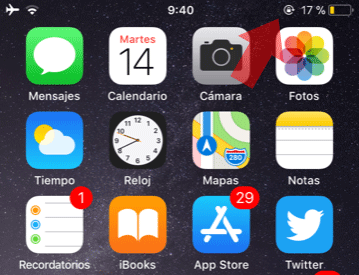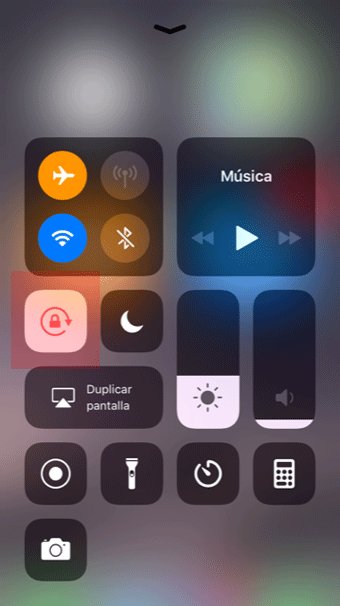¡Hola! ¿Qué tal?, aprender a bloquear y desbloquear la posición horizontal del iPhone resulta de mucha ayuda, ya que mejora la experiencia al momento de utilizar muchas aplicaciones. Es por ello que te mencionare varios métodos para que logres hacerlo:
Método 1:
- Primero debes acceder al “Centro de control” de tu iPhone.
- Debes ubicar tu dedo en la parte inferior de la pantalla y deslizarlo hacia la parte superior de la misma, de esta manera se abrirá el menú.
- Entre las opciones que te aparecerán debes buscar el símbolo de rotación de pantalla y pulsarlo.
Si ves que tu teléfono tiene el icono de rotación en blanco, significa que está bloqueado, por lo que, sin importar en qué posición coloques el teléfono este no cambiara la orientación de la pantalla.
- Para poder desbloquearlo solamente debes oprimir esta opción y girar el teléfono de manera vertical u horizontal, si deseas que se mantenga en esta posición debes pulsar nuevamente la opción de rotación para que se bloquee.
El procedimiento que te explique anteriormente solo se encuentra disponible para los siguientes modelos de iPhone, 4-4S, 5-5C-5S, 6-6Plus, 6S-6SPlus, 7-7Plus, 8-8Plus, iPhone X e iPhone SE.
Método 2:
- Primero debes entrar al menú de tu teléfono y seleccionar la opción de “Ajustes”.
- Se abrirá una nueva ventana con distintas opciones, en donde debes seleccionar “General”.
- Luego pulsa la pestaña “Accesibilidad”, en el apartado de “Interacción” encontrarás la opción “AssistiveTouch” la cual debes pulsar.
- Posteriormente, debes deslizar el dedo sobre la pantalla hacia lado derecho para poder activar esta opción, la cual debe colocarse de color verde.
- Sal de “Ajustes” y entraa la aplicación que desees, esta pude ser “Fotos”, “Notas” entre otras, las cuales sepas que permiten la rotación.
- En la pantalla debes pulsar el cuadrado gris llamado “Inicio”, posteriormente selecciona “Dispositivo”.
- Se abrirá un menú con nuevas opciones en donde debes seleccionar “Rotar pantalla”.
- Inmediatamente aparecerá otro menú el cual te ofrecerá la opción de los lados derecho e izquierdo, selecciona hacia qué lado quieres girar la pantalla de tu teléfono de manera horizontal.
- Luego simplemente debes pulsar cualquier lado de la pantalla para poder salir de este menú.
- En caso de que quieras desactivar esta opción, solamente debes entrar nuevamente a “Ajustes”, “General”, “Accesibilidad”, “AssistiveTouch” y deslizar el dedo hacia el lado izquierdo.
De esta manera, notarás como el rectángulo cambia nuevamente de color verde a gris, lo cual significa que la opción ha sido desactivada.
En caso de que actives esta opción en alguna aplicación y la pantalla del teléfono no gire de manera horizontal, quiere decir que la app que estas utilizando no permite rotar la pantalla, solamente podrás utilizarla de manera fija en la posición que se presente.
Por tal motivo, te recomiendo que pruebes ambos métodos de rotación de pantalla en aplicaciones o herramientas en las cuales estés seguro de que funciona, algunas opciones pueden ser “Ajustes”, “Calculadora” o “Calendario”.
Ya que puede que el problema no se encuentre en el teléfono, sino más bien en la aplicación que no es compatible con el cambio de orientación.